

Es gibt zwei Möglichkeiten, eine Registerkarte in Firefox Android zu schließen. Um eine Registerkarte zu schließen, müssen Sie auf das Registerkarten-Symbol oben rechts tippen. Sie gelangen zu einer Multitasking-Ansicht, in der Sie eine neue Registerkarte öffnen und alle Ihre aktuellen Registerkarten anzeigen können. Hier wird jede geöffnete Registerkarte als kleines Fenster mit einer Schließen-Schaltfläche dargestellt. Sie können auf die Schaltfläche tippen, um eine Registerkarte zu schließen, oder streichen, um sie zu schließen. Es ist einfach, aber unbequem genug, dass Benutzer die Tabs oft nur so lange offen lassen, bis sie zu viele davon geöffnet haben. Tab Schließen Button ist ein Firefox-Add-On, das Tabs in Firefox eine Schließen-Schaltfläche hinzufügt. Dieses Add-on ist für Firefox Android und nicht für die Desktop-Version des Browsers.
Öffnen Sie Firefox auf Ihrem Telefon und rufen Sie die Registerkarte "Tab schließen" auf. Tippen Sie auf den Schalter, um das Add-On zu installieren. Während Firefox Android noch keine Add-Ons hatte, die einen Neustart des Browsers erforderten, ist es eine gute Idee, die App zu beenden und erneut zu öffnen.

Sobald Sie die Tab Schließen-Schaltfläche installiert haben, öffnen Sie ein neue Registerkarte in Firefox. Warten Sie, bis das Laden beendet ist. Sobald die Registerkarte geladen wurde, sehen Sie rechts neben der Dropdown-Schaltfläche in der Adressleiste eine Schließen-Schaltfläche. Wenn Sie auf diese Schaltfläche tippen, wird die aktuelle Registerkarte geschlossen.
Die Kreuztaste, die beim Laden einer Registerkarte angezeigt wird, ist Teil der Standardoberfläche von Firefox. Wenn Sie darauf tippen, wird die Registerkarte nicht geschlossen. Stattdessen wird das Laden der Seite verhindert.
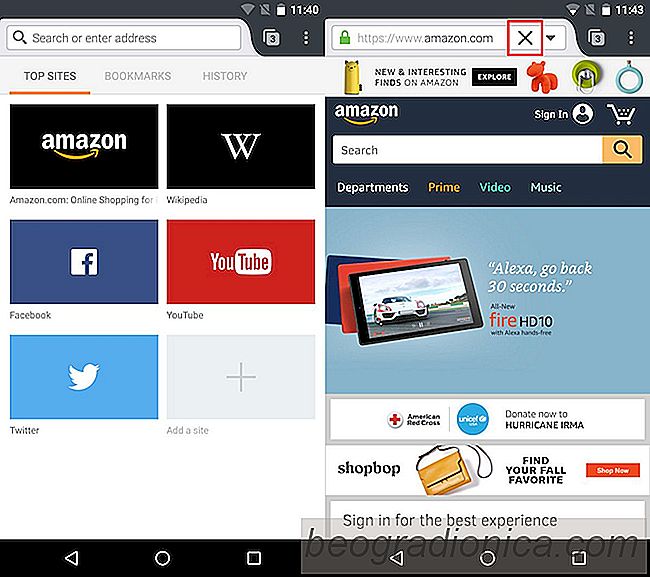
![So steuern Sie den Caret-Cursor mit Lautstärketasten [Android]](http://beogradionica.com/img/android-2017/how-to-control-caret-cursor-with-volume-buttons.jpg)
So steuern Sie den Caret-Cursor mit Lautstärketasten [Android]
Vor zwanzig Jahren war es kaum vorstellbar, eine bessere Art zu tippen mit einer physischen Tastatur. Zu dieser Zeit war es schwer vorstellbar, dass das Tippen auf einem kleinen Gerät möglich oder einfach wäre. Die Technologie hat bewiesen, dass dies anders ist. Menschen tippen auf Handys aller Größen und es gibt keine physischen Tastaturen beteiligt.
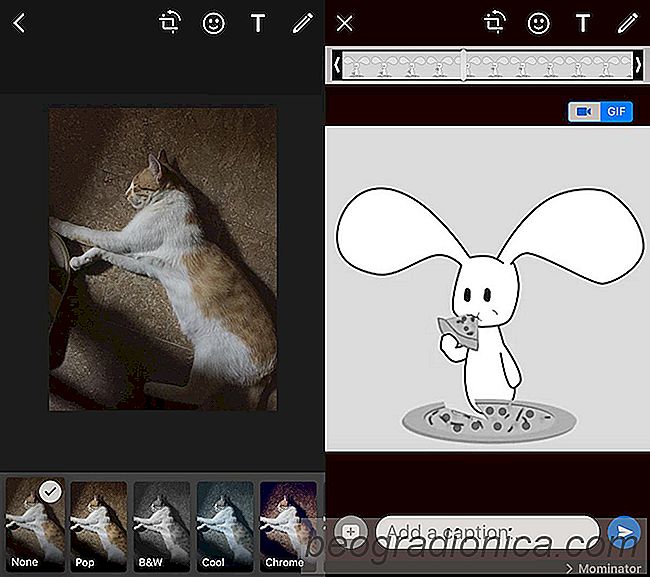
HinzufĂĽgen von Filtern zu Fotos und Videos in WhatsApp
WhatsApp hat gerade ein Update erhalten, das neue Funktionen bedeutet. Das Tolle an diesem Update und den neuen Features ist, dass sie nichts mit Snapchat zu tun haben. WhatsApp hat Filter fĂĽr die von Ihnen gesendeten Fotos hinzugefĂĽgt. Es gibt kaum eine Handvoll von ihnen, aber sie sind trotzdem da.